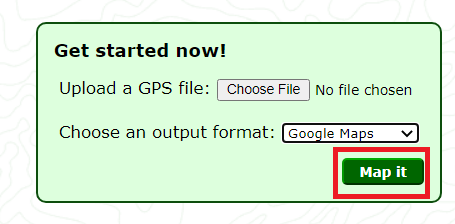รูปแบบ GPX เป็นประเภทไฟล์ที่มีข้อมูลแผนที่รวมถึงพิกัดบน Global Positioning System (GPS) น่าเศร้าที่ไม่มีมาตรฐานสากล และ GPX เป็นเพียงรูปแบบข้อมูลแผนที่รูปแบบหนึ่ง แต่ GPX เป็นมาตรฐานเปิด ดังนั้นผู้ผลิตจำนวนมากขึ้นจึงใช้รูปแบบนี้เป็นรูปแบบดั้งเดิมในอุปกรณ์ของตน
Google Maps ใช้รูปแบบ KML สำหรับข้อมูลแผนที่ แต่รองรับหลายรูปแบบ รวมถึง GPX Google อ้างว่าสนับสนุนข้อมูลแผนที่ฐานทั้งหมด แต่บางรูปแบบจะนำเข้าได้ง่ายกว่ารูปแบบอื่นๆ GPX ไม่ใช่รูปแบบง่ายๆ รูปแบบใดรูปแบบหนึ่ง ดังนั้นในบทความนี้ คุณจะเห็นวิธีแปลงไฟล์ GPX เป็นรูปแบบที่ต้องการ
ข้อตกลงกับ GPX คืออะไร?
รูปแบบการแลกเปลี่ยน GPS มีมาตั้งแต่ปี 2545 และอุปกรณ์ satnav จำนวนมากใช้เพื่อเก็บข้อมูลแผนที่ แม้แต่อุปกรณ์ satnav ที่ไม่ได้สร้างไฟล์ GPX เองก็ยังมีตัวเลือกในการนำเข้า การทำวิทยานิพนธ์เชิงลึกเกี่ยวกับรูปแบบไฟล์นี้ไม่มีประโยชน์ คิดว่ามันเหมือนกับ JPG ซึ่งเป็นมาตรฐานเปิดที่ใช้กันแทบทุกวงการ
เนื่องจากเป็นมาตรฐานเปิด GPX จึงเป็นที่นิยมอย่างมากในการสร้างแผนที่ที่สามารถใช้ได้บนแพลตฟอร์มที่หลากหลาย หากคุณต้องการแชร์เส้นทาง GPS ให้ลองแปลงไฟล์ของคุณเป็น GPX เพื่อให้แน่ใจว่าใครก็ตามที่ได้รับมันสามารถดูบนอุปกรณ์ที่เลือกได้
หากคุณต้องการทราบแนวคิดดีๆ เกี่ยวกับจุดสนใจ ลองค้นหาแผนที่ GPX เพื่อวัตถุประสงค์ต่างๆ ตัวอย่างเช่น ค้นหา Google สำหรับ "เส้นทางวิ่งตาม GPS" ความนิยมของรูปแบบทำให้เป็นทางเลือกที่ดีสำหรับผู้ที่ต้องการแบ่งปันสิ่งที่ค้นพบ หรือ "การเดินทางบนถนนชมวิว GPX" เป็นอย่างไร? สร้างสรรค์แล้วคุณจะประหลาดใจกับสิ่งที่คุณค้นพบ

การนำเข้า GPX ไปยัง Google
หากคุณมีไฟล์ GPX และต้องการแสดงไฟล์ใน Google Maps กระบวนการก็ไม่ซับซ้อนเกินไป นี่ไม่ใช่สถานการณ์ในอุดมคติ เนื่องจาก Google Maps จะต้องแปลงไฟล์ แต่จะได้ผลอย่างแน่นอน
ขั้นแรก ลงชื่อเข้าใช้ My Maps จากนั้นทำตามขั้นตอนด้านล่าง:
- คลิกที่ปุ่มที่มีข้อความ สร้างแผนที่ใหม่ ที่มุมบนซ้าย

2. คลิกที่ เพิ่มเลเยอร์ ในเมนูทางด้านซ้าย แล้วคลิก Iนำเข้า.

3. คุณจะได้รับตัวเลือกในการอัปโหลดไฟล์จากคอมพิวเตอร์ของคุณ หรือเพียงแค่ลากและวางลงในพื้นที่รับ อัปโหลดไฟล์ GPX ของคุณและจุดอ้างอิงของแผนที่จะถูกเพิ่มโดยอัตโนมัติ
มันง่ายมาก อย่างไรก็ตาม การดำเนินการนี้อาจไม่ได้นำเข้าข้อมูลทั้งหมดจากไฟล์ GPX หากคุณต้องการแน่ใจว่านำเข้าคุณลักษณะของแผนที่แล้ว คุณควรแปลงไฟล์แผนที่เป็นรูปแบบ KML ก่อน
การแปลง Google Map เป็น GPX
อาจมีบางครั้งที่อุปกรณ์ GPS ที่คุณต้องการใช้เข้ากันได้กับ GPX Google Maps เป็นหนึ่งในบริการบอกเส้นทางที่ง่ายและได้รับความนิยมมากที่สุด จึงไม่น่าแปลกใจที่คุณจะต้องการแปลงทั้งสองอย่างง่ายๆ
โดยทำตามขั้นตอนเหล่านี้:
- ตรงไปที่ Google Maps

2. ถัดไป ป้อนตำแหน่งของคุณ

3. ตอนนี้ดึง 'Maps GPX' บนเว็บเบราว์เซอร์ของคุณ

4. จากนั้น คัดลอกและวาง URL จาก Google Maps ในเว็บเบราว์เซอร์ คลิก CMD+C บนแป้นพิมพ์ของ Mac หรือ CTRL+C หากคุณกำลังใช้พีซีเพื่อคัดลอก URL ในแถบที่อยู่ วาง URL ลงใน 'Maps GPX' แล้วคลิก ไปกันเถอะ.

5. Google Map ที่แปลงใหม่จะเริ่มการดาวน์โหลดเป็นไฟล์ GPX เพื่อให้คุณสามารถบันทึกและใช้งานที่อื่นได้ คุณอาจต้องอนุญาตให้ดาวน์โหลดแอปพลิเคชันที่เข้ากันได้ เราจึงได้แสดงรายการตัวเลือกอื่นด้านล่างหากไม่ได้ผลสำหรับคุณ
เราชอบ 'Maps GPX' เพราะฟรี ไม่ต้องดาวน์โหลดซอฟต์แวร์ใดๆ และไม่ขอข้อมูลส่วนบุคคลใดๆ
การแปลงไฟล์ GPX เป็น KML
เพื่อให้แน่ใจว่าข้อมูลทั้งหมดจากไฟล์ของคุณได้รับการอัปโหลดอย่างถูกต้องไปยัง Google ขั้นแรกให้แปลงเป็นรูปแบบที่ต้องการ KML คุณสามารถแปลง GPX เป็น KML ได้โดยใช้ซอฟต์แวร์ที่หลากหลาย แต่วิธีที่สะดวกที่สุดคือการใช้ตัวแปลงออนไลน์ GPS Visualizer เป็นโปรแกรมแปลงไฟล์ที่มีน้ำหนักเบาและฟรีมาก
- สิ่งที่คุณต้องทำคืออัปโหลดไฟล์ GPX เลือก Google Maps เป็นรูปแบบเอาต์พุตแล้วเลือก แมปมัน. ในไม่กี่วินาที คุณจะมีไฟล์ KML ที่พร้อมใช้งาน
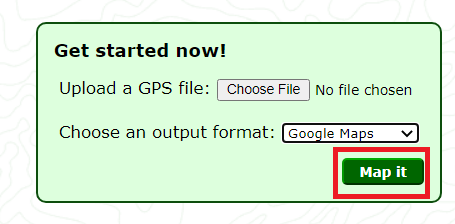
- หลังจากแปลงไฟล์ของคุณแล้ว ให้ดาวน์โหลดและทำตามขั้นตอนในการอัปโหลดไฟล์ไปยัง Google Maps ตามรายละเอียดด้านบน ขั้นตอนพิเศษนี้จะช่วยให้แน่ใจว่าไม่มีการสูญหายในการอัปโหลดไปยัง Google
- เมื่อไฟล์ของคุณถูกอัปโหลดไปยัง Google Maps แล้ว คุณสามารถแบ่งปันและดำเนินการใดๆ ก็ตามที่คุณทำตามปกติบน Google แผนที่
การสร้าง Google Map
การสร้าง Google Map ของคุณเองอาจง่ายกว่า คุณสามารถเพิ่มจุดหมายและปรับแต่งแผนที่ได้ตามต้องการ ในการสร้างแผนที่ Google ของคุณเอง ให้ทำดังนี้
- ไปที่ My Maps แล้วพิมพ์ตำแหน่งของคุณลงในแถบค้นหา

2. ถัดไป คลิก เพิ่มในแผนที่.

แผนที่ของคุณจะถูกบันทึกลงใน Google Drive ของคุณโดยอัตโนมัติ ดังนั้นโปรดแน่ใจว่าคุณลงชื่อเข้าใช้บัญชี Google ที่ถูกต้องก่อนดำเนินการต่อ
เบื้องหลังทุกแผนที่ที่ดีคือ GPX . ที่ยอดเยี่ยม
การดูและการใช้ไฟล์ GPX ของคุณบน Google Maps นั้นไม่ซับซ้อนมากนัก เพียงอัปโหลดไฟล์ไปที่ My Maps แล้วคุณสมบัติแผนที่จะสร้างขึ้นเอง ประโยชน์เพิ่มเติมที่ยอดเยี่ยมคือคุณสามารถส่งออกไฟล์ในรูปแบบ GPX จาก My Maps ได้ ดังนั้น หากคุณต้องการส่งข้อมูลแผนที่ให้กับผู้อื่นซึ่งระบบนำทางด้วยดาวเทียมในรถยนต์ของพวกเขาสามารถอ่านได้ ให้ใช้รูปแบบ GPX
คุณจะได้รับไฟล์ GPX ของคุณอย่างไร? คุณได้รับจากใครหรือคุณมีอุปกรณ์ที่ผลิตหรือไม่? รูปแบบของไฟล์แผนที่มีความสำคัญต่อคุณหรือไม่ และเพราะเหตุใด แจ้งให้เราทราบในส่วนความคิดเห็นด้านล่าง